iPhone'un bilinmeyen özellikleri!
iPhone'un bilinmeyen özelliklerini sizler için bir araya getirdik. Böylelikle iPhone'a yeni geçiş yapan kullanıcılar da bu özelliklerden yararlanabilirler.
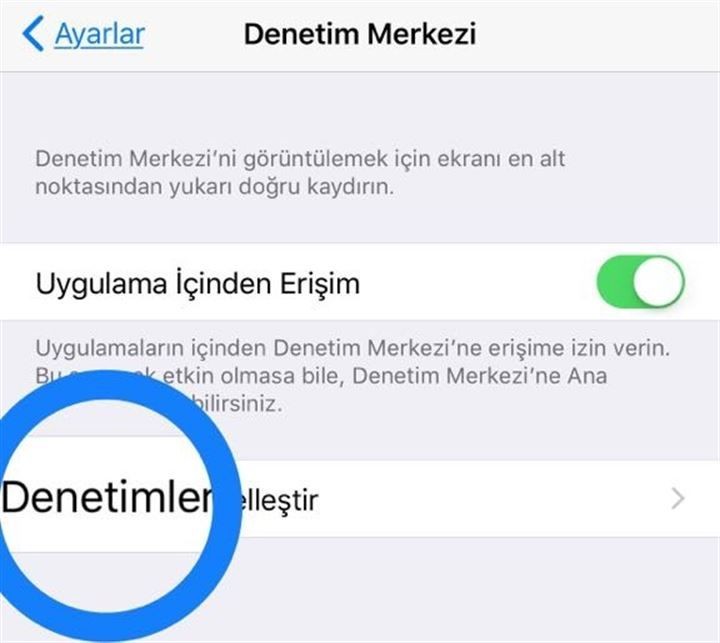
1. Denetim merkezini tamamen kişiselleştirebilirsiniz. 'Ayarlar'a gidin, 'denetim merkezi'ne basın, 'özelleştir'i tuşlayın. Son olarak, denetim merkezinde hangi özelliklerin görünmesini istiyorsanız ekleyin ya da istemediklerinizi çıkarın. Bir sonraki maddede kullanacağınız 'ekran kaydı'nı eklemeyi de unutmayın.
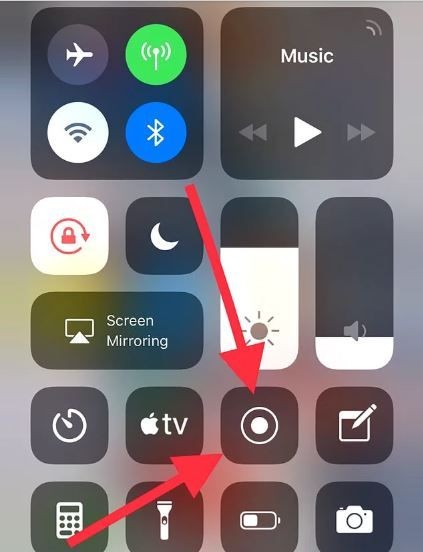
2. Ekran kaydı alabilirsiniz. Öncelikle ekranı yukarı kaydırın ve denetim merkezini açın. Sonrasında resimde gördüğünüz kayıt tuşuna basın ve ekranınızda ne yapıyorsanız kaydetmeye başlasın. İşiniz bittiğinde ise aynı tuşa tekrar basarak veya ekranın yukarısında çıkan kırmızı çizgiye basarak kaydı sonlandırabilirsiniz.
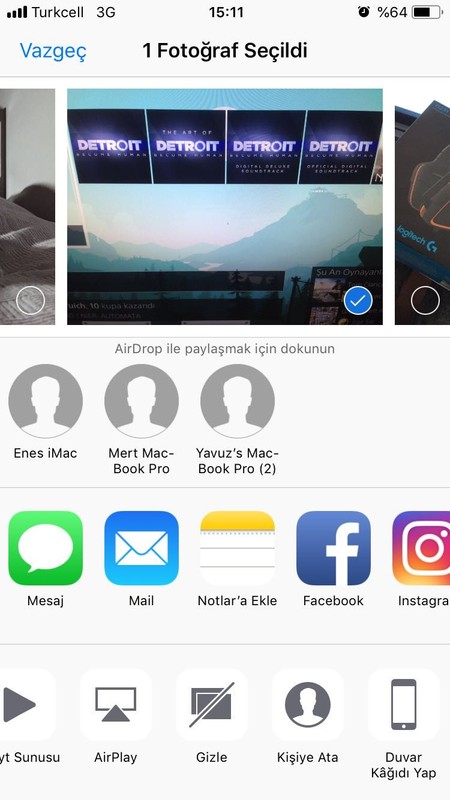
3. Sadece size özel kalmasını istediğiniz fotoğrafları gizleyebilirsiniz. Galeri uygulamasına girdiğinizde direkt görünmesini istemediğiniz fotoğraflar varsa (banka hesabı görüntüsü bile olabilir) fotoğrafı incelerken 'gizle' tuşuna basın.
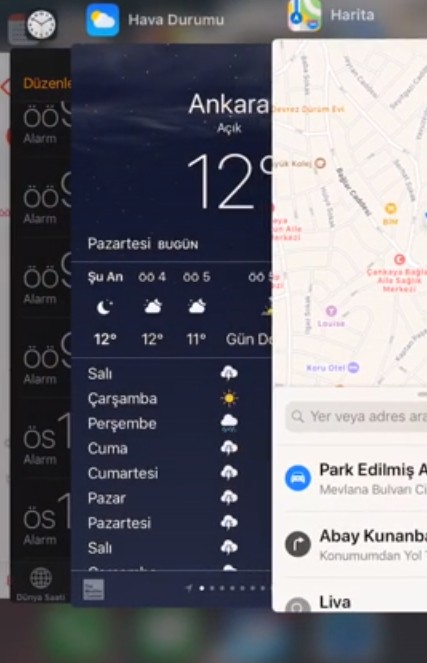
4. Aynı anda 3 uygulamayı birden kapatabilirsiniz. Uygulamalarınızı kapatırken 3 parmağınızı birden kullanın.
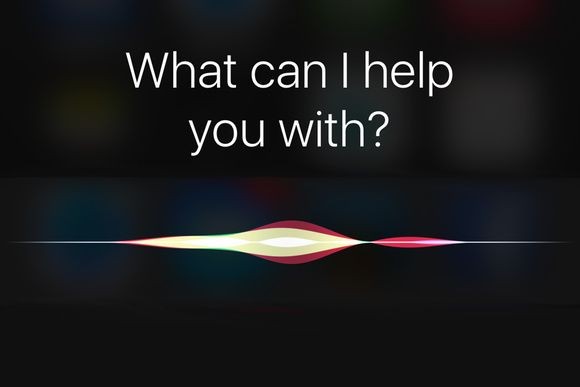
5. Siri'ye maillerinizi yüksek sesle okutabilirsiniz. Siri'yi aktive ettikten sonra 'e-postalarımı oku' komutu verin. Aynısını mesajlarınız için de yapabilirsiniz.
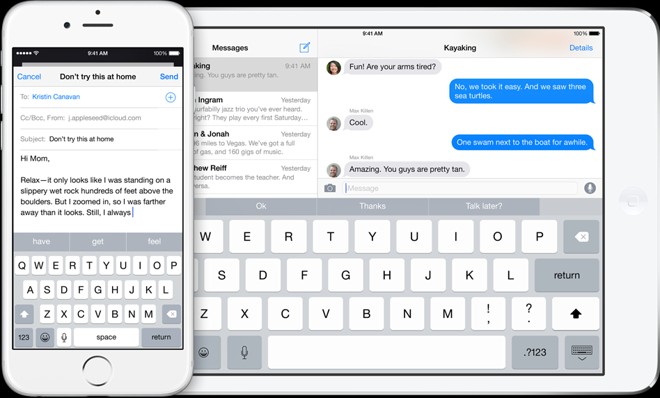
6. Klavyenizi dokunmatik fareye dönüştürebilirsiniz. Uzun bir yazıyı okurken veya genel olarak yazım hatalarınızı düzeltirken klavyenin herhangi bir yerine basılı tutun, dokunmatik fareye dönüşsün.

7. Alarmlar, mesajlar ve aramalarınız için özel titreşimler yaratabilirsiniz. Ayarlardan 'Ses ve Dokunuş'a gidip yeni bir titreşim yaratabilirsiniz.
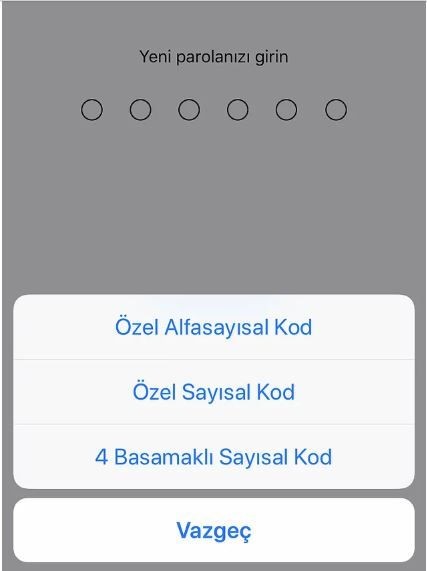
8. Parolanızı rakamlar yerine harflerle de oluşturabilirsiniz. Parola değiştirme bölümüne girdiğinizde size yeni parolanızı nasıl istediğinizi soracak.
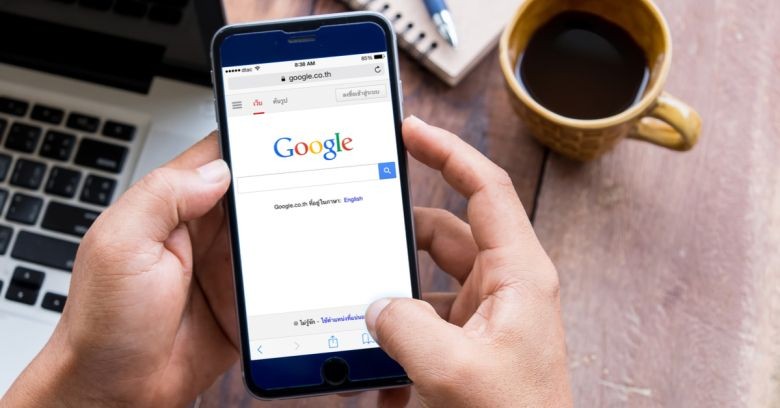
9. Silmek için telefonu salla. Basmak istemediğiniz bir tuşa baştığınızda ya da son yazdığınızı silmek istediğinizde telefonu sallamanız yeterli. Bu hareket 'geri al' komutunu devreye sokuyor.
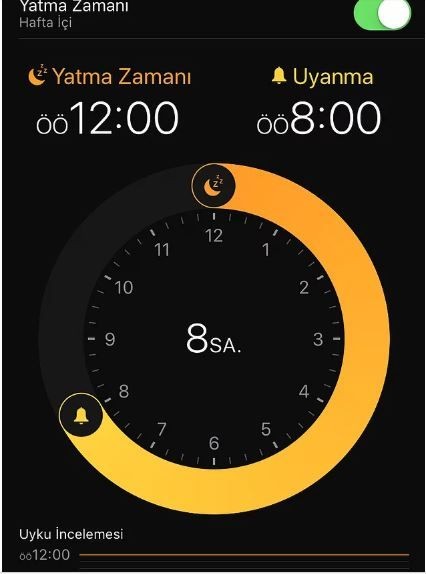
10. 'Yatma Zamanı' uygulamasını kullanarak uyku düzeninizi takip edebilirsiniz. 'Saat'i açıp alttaki sekmelerden 'Yatma Zamanı'nı seçin. Günde kaç saat uyumak istediğinizi girin ve uygulama size kaçta yatıp kaçta kalkmanız gerektiğini gösterecek. Ayrıca detaylı bir uyku kalitesi analizi yapacak.

11. Bir bildirim aldığınızda telefonun flaşını devreye sokabilirsiniz. 'Ayarlar'a gidin, sonrasında 'Erişilebilirlik'e basın. Hemen ardından ekranı aşağı kaydırıp 'İşitme' sekmesine tıklayın. LED flaş seçeneğini göreceksiniz. Telefonunuz artık mesaj geldiğinde, aramalarda ve alarm çaldığında flaşı çalıştıracak.
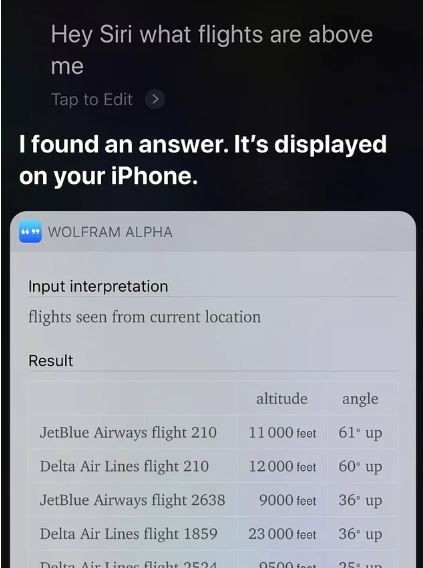
12. Siri'ye şu an üzerinizden hangi uçakların geçtiğini sorabilirsiniz.

13. Büyüteç olarak kullanabilirsiniz. Telefonunuz iPhone 7 ve üzeri modelse home tuşuna 3 defa tıklamanız yeterli. Değilse 'Ayarlar'a gidin, 'Erişilebilirlik'e basın ve 'büyüteç'i seçin.
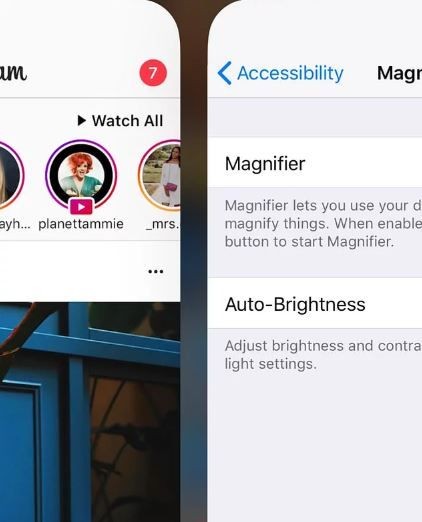
14. iPhone X'iniz varsa aşağıdaki tuşu sağa sola kaydırarak uygulamalar arası geçiş yapabilirsiniz.

15. 4K video özelliği 6s'ten sonra gelen her telefon 4K kayıt yapabiliyor. Bunun için ayarlardan 'Kamera'yı seçip 'Kayıt' sekmesinden video kalitesini değiştirmeniz gerekiyor.